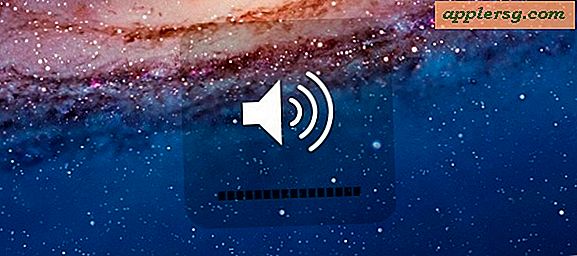วิธีการหยุดรูปภาพการคัดลอกรูปภาพและการสร้างไฟล์ที่ซ้ำใน Mac OS X
 แอปถ่ายภาพเป็นแอปพลิเคชันที่ยอดเยี่ยมในการจัดการและเรียกดูคอลเล็กชันภาพขนาดใหญ่บนเครื่อง Mac แต่ผู้ใช้บางคนต้องการจัดเรียงรูปภาพด้วยตนเองโดยใช้ระบบไฟล์ของ OS X ซึ่งหมายความว่าหากคุณเพิ่มรูปภาพเหล่านั้นลงในแอปรูปภาพ ลงในไลบรารีรูปภาพ นี่เป็นพฤติกรรมที่ตั้งใจไว้ แต่โดยพื้นฐานแล้วนั่นหมายถึงค่าเริ่มต้นของแอปรูปภาพในการสร้างภาพที่ซ้ำกันของรูปภาพที่เพิ่มด้วยตนเองผ่านฟังก์ชัน Finder หรือ Import เนื่องจากภาพต้นฉบับอยู่ในตำแหน่งที่มา แต่จากนั้นสำเนาของภาพจะถูกทำซ้ำในรูปถ่าย Library.photoslibrary ในไดเร็กทอรี Pictures / ผู้ใช้ เมื่อปิดใช้งานคุณลักษณะการนำเข้าคุณจะสามารถใช้แอปรูปภาพเป็นเบราว์เซอร์ภาพถ่ายด้านหน้าได้จากลำดับชั้นของโฟลเดอร์ที่มีอยู่
แอปถ่ายภาพเป็นแอปพลิเคชันที่ยอดเยี่ยมในการจัดการและเรียกดูคอลเล็กชันภาพขนาดใหญ่บนเครื่อง Mac แต่ผู้ใช้บางคนต้องการจัดเรียงรูปภาพด้วยตนเองโดยใช้ระบบไฟล์ของ OS X ซึ่งหมายความว่าหากคุณเพิ่มรูปภาพเหล่านั้นลงในแอปรูปภาพ ลงในไลบรารีรูปภาพ นี่เป็นพฤติกรรมที่ตั้งใจไว้ แต่โดยพื้นฐานแล้วนั่นหมายถึงค่าเริ่มต้นของแอปรูปภาพในการสร้างภาพที่ซ้ำกันของรูปภาพที่เพิ่มด้วยตนเองผ่านฟังก์ชัน Finder หรือ Import เนื่องจากภาพต้นฉบับอยู่ในตำแหน่งที่มา แต่จากนั้นสำเนาของภาพจะถูกทำซ้ำในรูปถ่าย Library.photoslibrary ในไดเร็กทอรี Pictures / ผู้ใช้ เมื่อปิดใช้งานคุณลักษณะการนำเข้าคุณจะสามารถใช้แอปรูปภาพเป็นเบราว์เซอร์ภาพถ่ายด้านหน้าได้จากลำดับชั้นของโฟลเดอร์ที่มีอยู่
ผู้ใช้ส่วนใหญ่ไม่แนะนำให้ปิดคุณลักษณะนี้แอปเปิ้ลจึงเปิดใช้คุณลักษณะนี้โดยดีฟอลต์เนื่องจากเหตุผลที่ดี นี่มุ่งเป้าไปที่ผู้ใช้ขั้นสูงที่ต้องการจัดการรูปภาพผ่าน Finder หรือวิธีการที่ใช้ระบบไฟล์อื่น ๆ และผู้ที่ต้องการใช้แอป Photos เป็นวิธีการเรียกดูผ่านลำดับชั้นของรูปภาพที่ซับซ้อนซึ่งอาจเป็นรูปแบบใหม่และ แยกห้องสมุด การทำความเข้าใจเกี่ยวกับคุณลักษณะนี้มีความสำคัญเนื่องจากฟังก์ชันไฟล์รูปภาพการคัดลอกไม่ได้เกิดขึ้นเมื่อนำเข้าจาก iPhone หรือกล้องดิจิตอลหรือเกิดขึ้นเมื่อย้ายไลบรารี iPhoto หรือ Aperture ไปเป็นแอป Photos
การทำเช่นนี้ไม่มีผลต่อภาพที่ซ้ำกันของรูปภาพที่พบในแอปรูปถ่ายจริง แต่จะป้องกันไม่ให้คัดลอกไฟล์รูปภาพที่ระดับระบบไฟล์
วิธีการนำเข้า (คัดลอก) ภาพไปยังห้องสมุดรูปภาพใน OS X
- เปิดแอปรูปภาพใน OS X ตามปกติ
- ดึงเมนู "รูปภาพ" และเลือก "Preferences"
- ภายใต้แท็บ "ทั่วไป" ให้มองหา "การนำเข้า: คัดลอกรายการไปยังห้องสมุดรูปภาพ" และยกเลิกการทำเครื่องหมายที่ช่องเพื่อปิดการคัดลอกภาพ
- ปิดการตั้งค่า

เมื่อการนำเข้าถูกปิดอยู่คุณสามารถเพิ่มรูปภาพลงในแอปรูปภาพโดยใช้ฟังก์ชันการนำเข้าหรือลากและวางตามปกติได้ แต่รูปภาพที่เพิ่มใหม่จะไม่ถูกคัดลอกไปยังห้องสมุดรูปภาพอีกต่อไป แต่สิ่งเดียวที่จัดเก็บไว้ในไดเร็กทอรี Library รูปภาพจะเป็นการปรับเปลี่ยนรูปภาพภาพขนาดย่อของรูปภาพและข้อมูล iCloud

ซึ่งหมายความว่ารูปภาพจะอยู่ในตำแหน่งต้นทาง แต่โดยทั่วไปจะมีนามแฝงในแอปรูปภาพ (ด้วยรูปขนาดย่อที่สร้างขึ้นเช่นกัน) แทนที่จะคัดลอกลงในไฟล์ไลบรารีรูปภาพ ตัวอย่างเช่นหากคุณมีไฟล์รูปภาพอยู่ที่ /Volumes/Backups/Images/Sample1.jpg ตัวอย่าง Sample.jpg จะอยู่ในตำแหน่งนั้นและไฟล์ Sample1.jpg จะไม่ถูกคัดลอกลงในไลบรารีแอปรูป ตรงกับตัวเลือกเริ่มต้นในการนำเข้า (คัดลอก) ภาพซึ่งภาพ Sample1.jpg จะไม่เพียง แต่อยู่ในตำแหน่งดั้งเดิมเท่านั้น แต่ยังสามารถคัดลอกลงใน ~ / Photos / Photos Library.photoslibrary / (หรือสิ่งที่ห้องสมุดเป็นถ้า คุณสร้างไลบรารีใหม่ในรูปถ่ายมันจะเป็นไลบรารีที่ใช้งานอยู่)
หากเสียงนี้สับสนอาจมีความเป็นไปได้ที่การตั้งค่านี้ไม่ได้มีไว้สำหรับคุณดังนั้นคุณจึงไม่ควรเปลี่ยนการตั้งค่าเลยโปรดเปิดใช้ตัวเลือกการนำเข้าเริ่มต้นไว้ เป็นการยากที่จะคุยโวเพราะเหตุนี้มีจุดมุ่งหมายเพื่อให้ผู้ใช้จัดการรูปภาพด้วยตนเองด้วยวิธีอื่น ๆ และเพียงแค่ต้องการใช้แอปรูปถ่ายเพื่อเรียกดูไฟล์เหล่านั้น ดังนั้นหากคุณไม่เข้าใจสิ่งนี้และเหตุผลที่คุณต้องการใช้แอปรูปภาพด้วยวิธีนี้อย่าเปลี่ยนการตั้งค่าเนื่องจากคุณอาจลบลบหรือแก้ไขรูปภาพของคุณโดยไม่ได้ตั้งใจ ระบุว่ารูปภาพอาจเป็นข้อมูลส่วนบุคคลที่สำคัญที่สุดที่ผู้ใช้จำนวนมากมีเสมอในการจัดเก็บข้อมูลสำรองรูปภาพและรูปภาพส่วนบุคคลไว้ทั้งหมดอย่างน้อยที่สุดใน Time Machine ถ้าไม่ใช่ผู้จัดหาระบบคลาวด์ ห้องสมุดรูปภาพ iCloud)